여러분 안녕하세요:) 유튜버 쿠지입니다.
드디어 구독자 1000명 이상, 시청 시간 4000시간 이상의 유튜브 수익 창출 조건을 달성했어요!! 야호! 짝짝짝
생각보다도 험난하고 길었던 과정이었는데요. 유튜버 새내기들을 위해 제가 겪었던 과정을 공유하려고 합니다.
유튜버로 수익 창출 조건과 그 이후에 수익을 신청하는 방법에 대해 자세히 알려드릴게요! 고고
유튜브 수익 창출 신청 조건은요?
유튜브 수익을 얻기 위해서는 먼저 3가지 조건을 만족시켜야 합니다!
Google 계정이 2단계 인증이 사용 설정 되어 있는지 확인해야합니다.
채널이 YouTube 정책과 가이드라인을 준수해야 하며 활성 상태인 커뮤니티 가이드 위반 경고가 없어야합니다.
구독자가 1,000명 이상이고 공개 동영상의 유효 시청 시간이 4,000시간 이상이어야 합니다.


수익 창출 신청하는 방법
1. 구독자 수 목표 + 2. 커뮤니티 가이드 경고 없음 + 3. 2단계 인증 을 모두 마치면 드디어 수익 신청을 할 수 있어요!
지금 신청하기 버튼을 클릭 후 약관에 서명합니다.
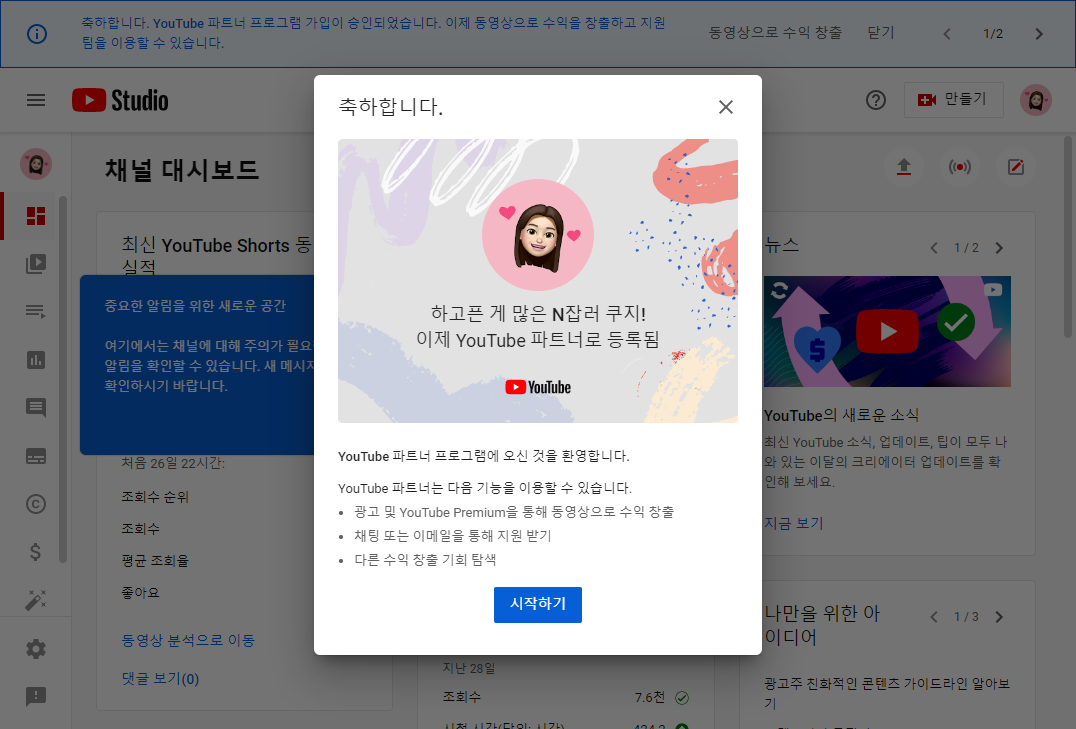
YPP 약관에 서명해야 합니다.
구독자 수와 공개 동영상의 시청 시간 기준을 충족하면 알림 혹은 메일이 전송되는데요. 바로 수익이 나기 시작하는 것이 아니라 신청하고 평가받는 기간을 거칩니다~
먼저 유튜브 슈튜디오에 들어가서 수익 창출을 클릭합니다. '파트너 프로그램 약관을 검토합니다' 카드의 시작을 클릭합니다.
약관에 서명 후 '파트너 프로그램 약관을 검토합니다' 카드에 녹색으로 완료 표시가 뜹니다.
애드센스 계정을 연결해야합니다. (이미 있는 분들은 확인만 하면 돼요) 수익금을 지급받는 곳이 이 애드센스인데요. 사이트 들어가서 회원가입 후 채널 연결 및 계좌를 입력하고 구글에서 핀주소 우편을 받아서 번호를 입력해야합니다. 핀주소는 반드시 우편으로만 받을 수 있고 받는 것까지 꽤 긴 시간이 걸리기 때문에 유튜브 수익 신청 전에 미리 티스토리 블로그를 만들어서 애드센스를 연결해놓을 것을 추천드립니다!

구글 애드센스 연결 방법은 제 이전 글들을 참고해주세요:)!
2021.10.12 - [✏️ BLOG] - [블로그 강좌 04] 초보 티스토리 블로거의 구글 애드센스 신청방법
[블로그 강좌 04] 초보 티스토리 블로거의 구글 애드센스 신청방법
안녕하세요. 쿠지입니다. 왕초보를 위한 티스토리 블로그 구글 애드센스 연동 + 신청 방법 저도 초보 블로거이지만 티스토리 블로그를 개설하고 애드센스 수익 신청을 하였습니다. 결과는 애드
kutique.tistory.com
2022.05.02 - [✏️ BLOG] - 구글 애드센스 핀주소 입력하는 방법
구글 애드센스 핀주소 입력하는 방법
야호 드디어 기다리던 핀주소가 왔습니다! 집에 오니 우편물이 도착해 있네요~ 핀주소 받는 방법은 이전 포스팅을 참고해주세요! 2022.04.18 - [✏️ BLOG] - 구글 애드센스 핀 발송되었습니다 종이
kutique.tistory.com
자 이제 수익 신청을 모두 완료하면 유튜브의 검토를 받습니다.
파트너 프로그램 약관 서명 완. 애드센스 계정 연결 완. 모두 마치면 자동으로 검토 대기열로 이동되고 유튜브 검토자가 채널의 콘텐츠를 검토하고 계정의 모든 가이드라인 준수 여부를 확인합니다.
그리고 기다리면 드디어 승인이 됩니다!! 짝짝짝
※참고로 검토 승인 기간은 모두 다 다르다고 합니다.
유튜브의 채널 검토 기간은 약 2주 정도 걸린다고 하는데요. 채널마다 다른 것 같습니다. 저는 채널 검토 신청하고 바로 다음 날 검토 완료가 되었답니다. 1일 걸렸어요!
YPP 참여가 승인 된 경우 : 축하해요! 드디어 광고 설정을 지정하고 동영상에서 수익 창출 사용을 설정할 수 있어요. 이것도 직접 설정해야 합니다.
YPP 참여가 거부된 경우 : 심사에서 채널의 콘텐츠가 유튜브의 정책을 충족하지 않는 것으로 확인되어서 거부된 것으로 30일 후에 다시 신청할 수 있습니다.
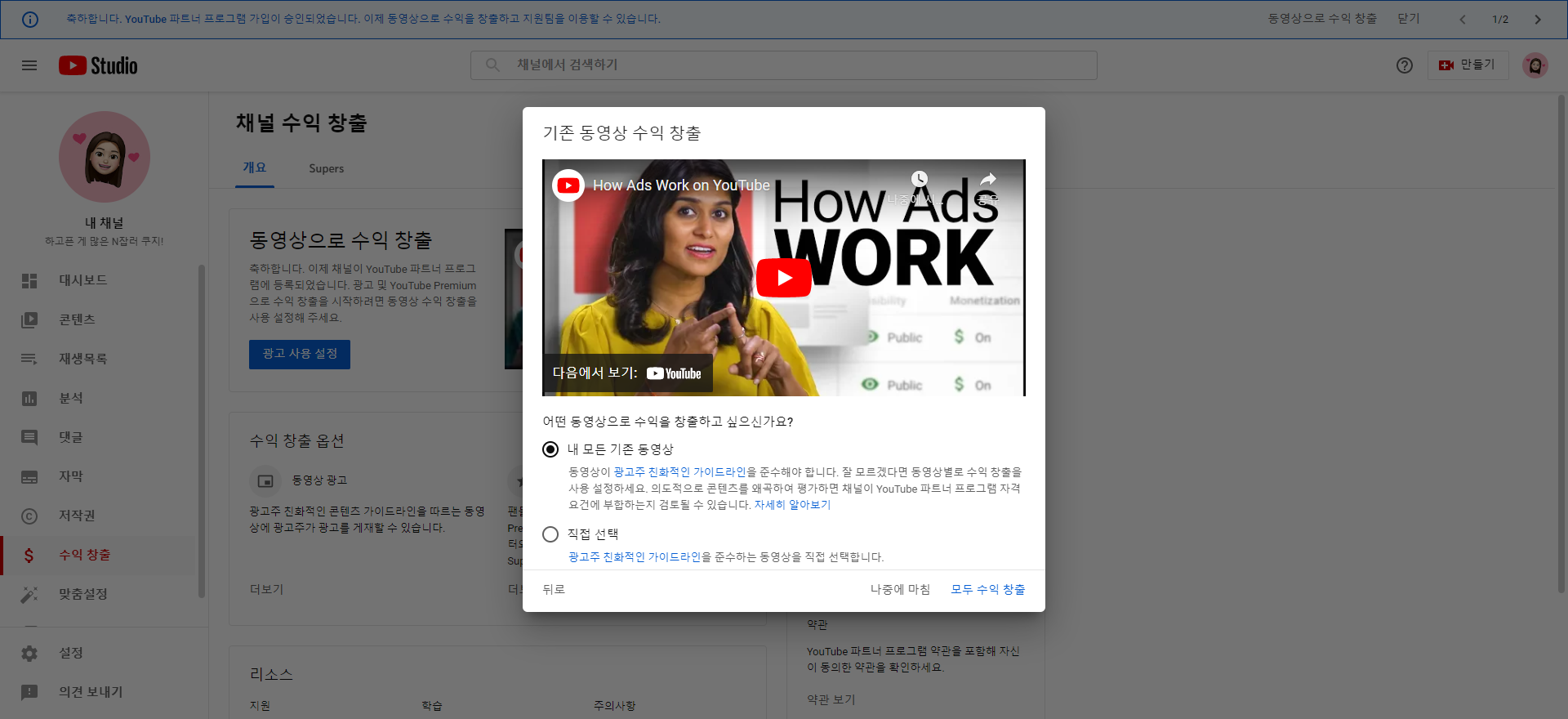
유튜브 검토 승인 후에는 직접 광고 설정을 신청해주어야 합니다!
아 여러분 유튜브가 참 꼼꼼합니다. 유튜브에서 채널 검토 승인이 되었다고 해서 완료가 아니예요! 수익은 내가 직접 설정해주는 것입니다~!
PC에서 유튜브 스튜디오로 들어간 다음 [수익 창출] 메뉴를 누르면 이렇게 안내 영상이 뜹니다. 그리고 [내 모든 기존 동영상] 혹은 [직접 선택]으로 내가 원하는 영상마다 광고를 붙일 수가 있어요.
저는 편하게 모든 기존 동영상 선택해서 모두 수익 창출 눌렀습니다. 한번에 모든 영상에 광고를 붙일 수가 있어요
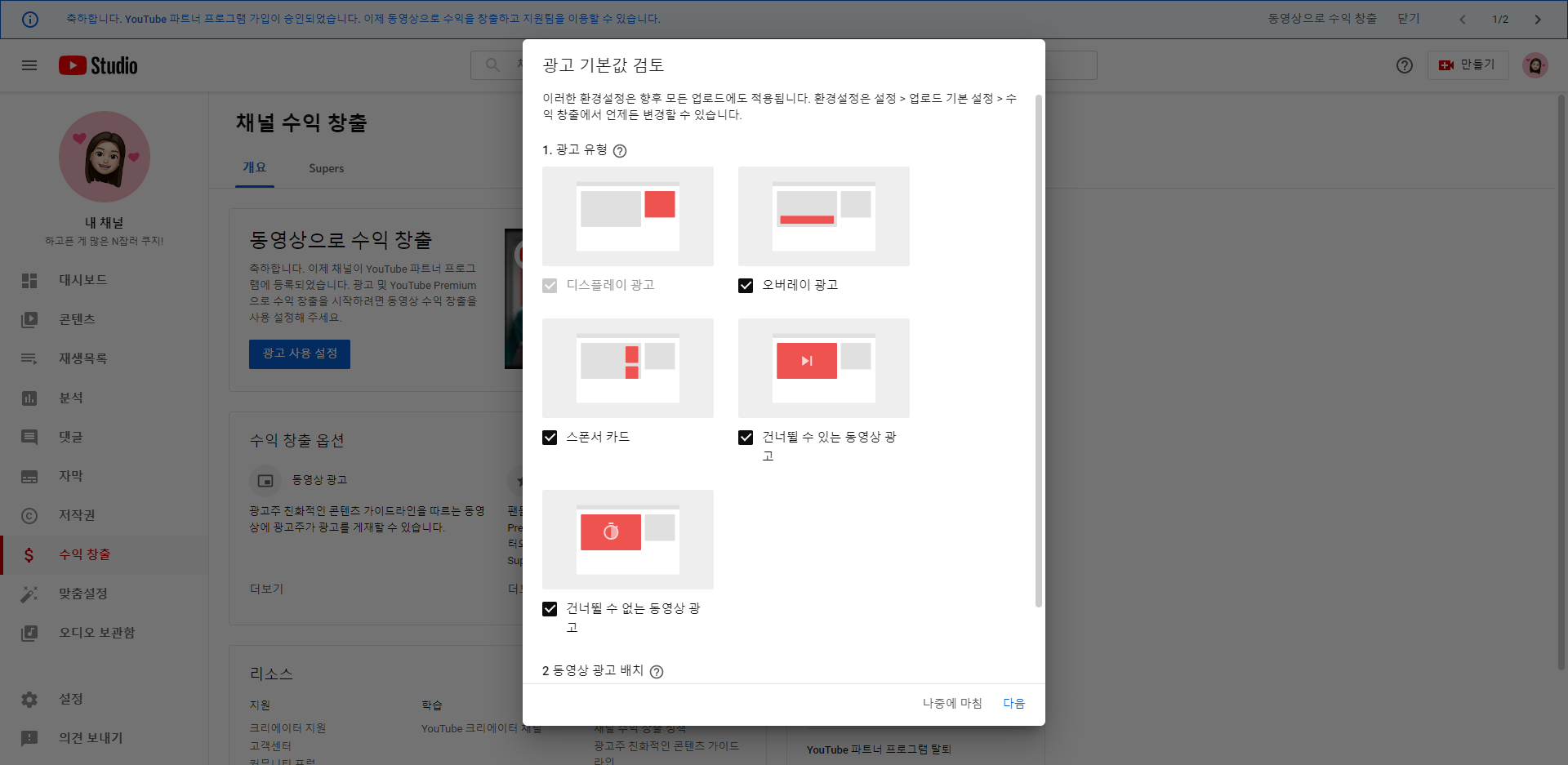
다음은 광고 기본값 검토하기
광고를 붙일 동영상을 선택한 후에는 광고 종류를 고르는 시간입니다! 5가지 유형의 광고가 제공되고요. 광고를 붙이는 동영상에 따라서 선택할 없는 광고도 있습니다.

디스플레이 광고,오버레이 광고, 스폰서 카드는 영상 상영 시 영상의 위나 옆에 붙는 광고를 뜻합니다. X 자를 눌러서 끌 수 있는 광고이고요.
건너뛸 수 있는 동영상 광고, 건너뛸 수 없는 동영상 광고는 영상의 앞, 중간, 뒤에 들어가는 영상 광고입니다. 유튜브 영상의 길이에 따라서 선택할 수 있는 옵션이 달라집니다. 1. 동영상 시작전(프리롤), 2. 동영상 재생 중(미드롤), 3. 동영상 종료 후(포스트롤). 동영상 재생 중(미들롤)은 8분 이상의 영상에만 넣을 수 있습니다.

유튜브 광고 설정 이후 수익을 확인할 수 있어요!
광고 설정까지 마치면 정말로 모든 과정을 마쳤습니다!! 긴 시간이었네요. 이제는 행복하게 수익을 구경할 때입니다. 그런데 광고 설정 이후 바로 광고비가 책정이 되진 않고요. 하루가 지나야 확인할 수 있어요. 저도 이 부분이 정확하진 않은데 하루동안 광고를 해보고 수익을 알려주는 듯합니다. 저도 다음 날 아침에 확인할 수 있었어요.
수익 확인은 유튜브 스튜디오 > 분석 > 수익에서 실시간으로 확인할 수 있습니다.
여기까지 유튜브 수익 창출 조건 및 수익 신청 방법이었습니다.
유튜브를 꿈꾸시는 분들 모두 화이팅! 분명 쉽지 않고 시간과 노력이 들어가지만 유튜브는 꾸준히 성장합니다. 저는 감사한 마음으로 앞으로는 더 열심히 좋은 콘텐츠를 제작해서 보여드릴게요. 감사합니다♥
'✏️ BLOG' 카테고리의 다른 글
| 특수문자, 특수기호 모음 (0) | 2022.06.17 |
|---|---|
| 구글 애드센스 핀주소 입력하는 방법 (0) | 2022.05.02 |
| 카카오 (다음) 애드핏 광고 설정 방법 (1) | 2022.04.19 |
| 구글 애드센스 핀 발송되었습니다 (0) | 2022.04.18 |
| 구글 애드센스 세금 정보 입력 방법 (0) | 2022.03.23 |
| 직장인 투잡 블로그로 머니 파이프라인 만들기 + 티스토리 수익 공개 (0) | 2022.03.22 |
| [블로그 강좌 06] 티스토리 이전 글 넣는 방법 (0) | 2021.10.20 |
| [블로그 강좌 05] 티스토리 카테고리 글 더보기 설정 방법 (0) | 2021.10.19 |


댓글